万维全自动考试系统操作手册
考试系统使用指南

考试系统使用指南一、基本要求1.请考生使用微软IE浏览器(不能使用傲游、360安全浏览器、FireFox等浏览器),版本必须在6.0以上。
2.考生在登录进入学习中心后,首先点击屏幕右上角的【浏览器配置检查】按钮,自动检测IE浏览器是否符合考试要求。
如果任何一项出现检测失败,请在该页面中下载自动设置工具并运行。
也可以按照页面的图文提示,按步骤手工完成对IE浏览器的配置。
无论自动设置或手工配置,可信站点请填写:。
3.在开始考试时,如果页面弹出“您没有使用IE浏览器或没有允许窗口最大化”提示信息,请手工在IE浏览器进行设置。
点击菜单“工具”→“Internet 选项”→“安全”→“可信站点”→“自定义级别”→“其他”→“允许由脚本初始化的窗口,不受大小和位置限制”,设置为“启用”。
4.一旦进入考试,考生将不能将考试窗口移动、最小化、关闭或切换到其它软件,这是考试要求,属于正常状态。
二、考试界面说明1.开始考试:考生在登录进入学习考试中心后,点击“参加考试”菜单,选择需要参加的正式考试,并点击右边的【参加考试】按钮。
2.计时方式:系统默认为倒计时。
3.考生信息:显示考生姓名、证件号(即用户编号)。
4.试题导航:试题导航主要方便考生检查答卷,导航中将列出所有考试的试题编号,并且自动检测试题是否完成,在导航中将以颜色进行标注,点击试题编号即可定位到选中的试题。
未做试题用灰底表示;已做试题用绿底表示;已标注试题以红色旗帜表示。
5.【检查答卷】:点击此按钮将检查答卷的完成情况,提示已完成试题、未完成试题、标注试题的总体情况,与试题导航功能类似。
6.【保存答案】:点击此按钮将保存已经完成的答案。
7.【提交试卷】:点击此按钮将实现交卷,是本次考试的最终步骤。
三、考试中可能遇到的问题1.考试过程中,机器死机或断电怎么办?答:考生重启电脑,在考试截止时间前登录进入学习中心,点击“参加考试”按钮可以继续上一次考试;如果不需要继续考试,可“参加考试”的“未提交答卷列表”中,选择已经完成的考试,点击【补交答卷】按钮进行补交。
考试系统使用帮助
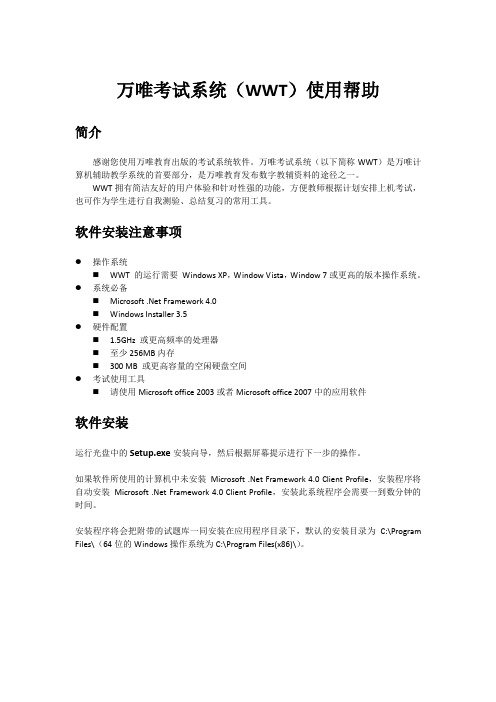
万唯考试系统(WWT)使用帮助简介感谢您使用万唯教育出版的考试系统软件。
万唯考试系统(以下简称WWT)是万唯计算机辅助教学系统的首要部分,是万唯教育发布数字教辅资料的途径之一。
WWT拥有简洁友好的用户体验和针对性强的功能,方便教师根据计划安排上机考试,也可作为学生进行自我测验、总结复习的常用工具。
软件安装注意事项●操作系统⏹WWT 的运行需要Windows XP,Window Vista,Window 7或更高的版本操作系统。
●系统必备⏹Microsoft .Net Framework 4.0⏹Windows Installer 3.5●硬件配置⏹ 1.5GHz 或更高频率的处理器⏹至少256MB内存⏹300 MB 或更高容量的空闲硬盘空间●考试使用工具⏹请使用Microsoft office 2003或者Microsoft office 2007中的应用软件软件安装运行光盘中的Setup.exe安装向导,然后根据屏幕提示进行下一步的操作。
如果软件所使用的计算机中未安装Microsoft .Net Framework 4.0 Client Profile,安装程序将自动安装Microsoft .Net Framework 4.0 Client Profile,安装此系统程序会需要一到数分钟的时间。
安装程序将会把附带的试题库一同安装在应用程序目录下,默认的安装目录为C:\Program Files\(64位的Windows操作系统为C:\Program Files(x86)\)。
常规使用流程1.软件登录:启动软件后,首先进入用户登录页面(如下图)。
在学号栏中输入自己的学号点击“开始”按钮即可登入考试系统,无需进行繁琐的的密码输入。
(可以使用的学号为001 ~100(须输入三位数字),使用者可以自行选择,老师也可以根据需要自行分配学号)2.功能选择:登入系统后,首先进入功能选择页面(如下图)。
点击“新的考试”进入试题选择页面,或者点击“考试历史”进入当前学号以往的考试历史记录页面。
万维全自动网络考试客户端用户使用方法
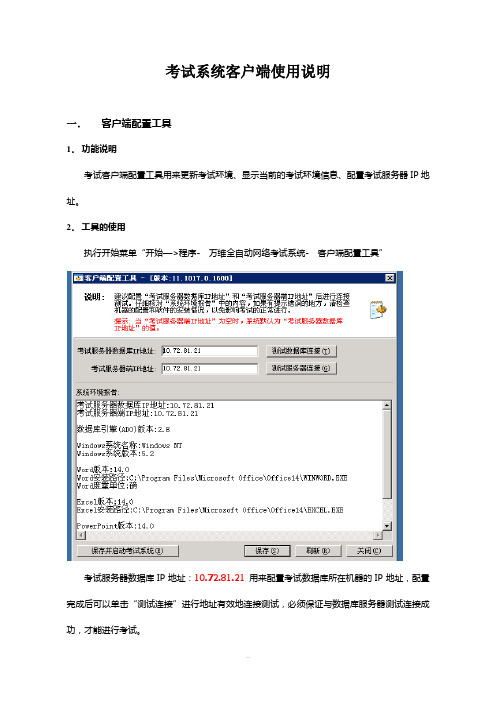
考试系统客户端使用说明一.客户端配置工具1.功能说明考试客户端配置工具用来更新考试环境、显示当前的考试环境信息、配置考试服务器IP地址。
2.工具的使用执行开始菜单“开始—>程序-万维全自动网络考试系统-客户端配置工具”考试服务器数据库IP地址:10.72.81.21用来配置考试数据库所在机器的IP地址,配置完成后可以单击“测试连接”进行地址有效地连接测试,必须保证与数据库服务器测试连接成功,才能进行考试。
考试服务器端IP地址:10.72.81.21用来配置考试服务器端软件所安装的机器地址。
在客户端工具启动时,会自动更新系统环境,并显示当前的配置信息和考试系统环境信息。
配置完成后,单击“保存”或单击“保存并启动考试系统”直接进入考试登录界面。
“刷新”按钮的功能是重新进行本机考试环境的检查,并刷新当前的环境信息。
所有的操作都进行完后单击“关闭”结束客户端的配置。
二.考试系统的登录单击桌面上“考试系统”登录考试,如果考试环境不符合系统要求,会出现相应的提示信息,可以根据提示对考试环境进行调整。
如果考试环境符合系统要求,显示考试系统登录窗口,如下图所示:学生学号登录窗口登录窗口右上角的“-”为“隐藏窗口”按钮和“×”的“退出登录”按钮。
在考试系统登录窗口的上方有一个信息栏,信息栏中会显示本次考试的相关信息。
考生通过学号登录系统,若同一学号对应多个科目,则在登录时系统会提示考生选择考试科目,选择考试科目后,单击“确认”按钮;若同一学号只对应一个科目,则单击“确认”按钮,如下图所示:在“考生姓名”内会显示服务器保存的考号所对应的考生姓名,考生在此核对信息无误的话,就可以单击“再次确认”按钮进行考试登录的下一步操作,也可以单击“返回”按钮,返回到登录界面。
三.阅读注意事项及信息确认点击再次确认按钮后显示如下图的注意事项与信息确认窗口。
请考生在考试前仔细核对各项信息,如有错误请及时与监考老师取得联系,以免影响考试。
万维网络考试系统参数

万维网络考试系统规格说明书
一、概述
万维网络考试系统(以下简称考试系统)是在万维试题库管理系统(以下简称试题库系统)基础上扩展研发出来的基于B/S结构的考试平台。
试题库系统经过国内广大用户多年的实际应用和检验,获得用户的一致认可。
考试系统秉承了试题库系统简洁、实用、灵活、稳定的特点,与试题库系统紧密结合,共同构成了一个完整的“试题—--试卷—--考试”应用体系。
二、考试系统与试题库系统的联系
1.参考下图(注意红线部分)
三、考试系统的功能结构
1.参考下图
2.考试形式说明
考试系统支持的考试模式有2种:使用电子试卷和使用随机试卷
四、 考试系统的运行环境
1. 参考下图
注:数据库服务器与WEB 服务器可集成于一部服务器中
IE
IE
五、考试系统的特点
1.集成了.Net, XML,ActiveX, 数字签名等技术,功能强大,易于扩展
2.结构清晰,简洁直观,易于使用和维护
3. 透明压缩处理,保证系统运行的稳定和高效
4. 缓冲数据处理,对于大量图片试题的试卷亦可平滑处理
5. 基于成熟试题库系统的支持,题目和试卷的质量有保证
6. 只要客户机软件环境许可,支持语音和画图题等。
7. 2种考试模式和多种选项,能满足大部分考试要求,既可安排正式考试,也可作为
练习和作业
8. 随机生成试卷,随机排列试题,较大程度预防考试作弊
六、部分软件界面截图
考试安排
考场监控
考生登录
交卷后。
万伟自动网络考试客户端的用户使用方法.doc

万伟自动网络考试客户端的用户使用方法.测试系统客户端用户说明1。
客户端配置工具1。
功能描述测试客户端配置工具用于更新测试环境,显示当前测试环境信息,并配置测试服务器的IP地址。
2.使用工具执行开始菜单“开始-程序-2”。
使用工具执行开始菜单“开始-程序:10.72.81.21”来配置检查数据库所在机器的IP地址。
配置完成后,您可以单击“测试连接”进行地址有效连接测试。
在进行检查之前,必须确保与数据库服务器的测试连接成功。
测试服务器的IP地址:10.72.81.21用于配置安装测试服务器软件的机器地址。
当客户端工具启动时,系统环境将自动更新,并显示当前配置信息和检查系统环境信息。
配置完成后,点击“保存”或“保存并启动考试系统”直接进入考试登录界面。
“刷新”按钮的功能是重新检查本地检查环境并刷新当前环境信息。
所有操作完成后,单击“关闭”结束客户端的配置。
二.登录考试系统点击桌面上的“考试系统”登录考试。
如果考试环境不符合系统要求,会出现相应的提示信息,考试环境可以根据提示进行调整。
如果考试环境满足系统要求,将显示考试系统登录窗口,如下图所示:学号登录窗口右上角的“-”是“×”的“隐藏窗口”按钮和“退出登录”按钮。
考试系统登录窗口顶部有一个信息栏,显示本次考试的相关信息。
考生通过学生编号登录系统。
如果同一个学生编号对应多个科目,系统会在考生登录时提示考生选择考试科目。
选择考试科目后,点击“确认”按钮;如果同一学生编号只对应一个科目,点击“确认”按钮,如下图所示:服务器保存的考试号对应的考生姓名将显示在“考生姓名”中。
如果考生在这里检查信息,他可以点击“再次确认”按钮继续下一次考试登录操作,或者点击“返回”按钮返回登录界面。
三.阅读注释和信息确认点击重新确认按钮,显示如下图所示的注释和信息确认窗口。
考生被要求在考试前仔细检查所有信息。
如有错误,请及时与监考人员联系,以免影响考试。
您可以通过单击“取消”按钮返回“登录测试”窗口来取消当前登录。
万维全自动考试系统操作手册范本
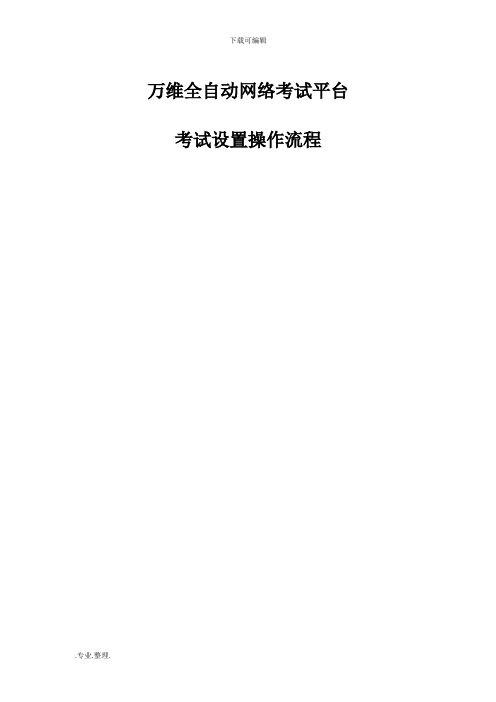
万维全自动网络考试平台考试设置操作流程万维全自动网络考试平台 (1)考试设置操作流程 (1)全自动网络考试平台考试操作设置流程 (4)一、考试前准备工作 (4)1、考试系统的安装 (4)(1)配置服务端 (5)(2)配置客户端的安装 (6)2、为教师分配权限 (7)3、创建考试试题库 (7)4、学生管理 (7)4.1导入考生信息 (7)5、方案管理 (11)5.1方案管理 (11)5.2方案参数设置 (14)5.3根据所选方案创建试卷 (16)5.4分配任务 (17)6、参数管理 (19)二、考试中管理工作 (21)7、考试过程中的注意事项 (21)8、启动考试服务 (21)9、考生登陆考试系统 (22)10、考生答题 (23)11、考生提交试卷 (23)12、监控管理 (24)三、考试后成绩处理工作 (27)13、考生成绩的查询与统计分析 (27)13.1统计管理 (28)注意:统计报表必须要四个以上学生完成考试才可以导出。
(31)15、备份/导出服务器数据库 (31)全自动网络考试平台考试操作设置流程全自动网络考试平台考试流程分为三个阶段,即考试前准备、考试中管理、考试后成绩处理,整体流程如下:一、考试前准备工作1、考试系统的安装考试系统服务端、客户端安装完成后,需要对服务端、客户端进行相应配置。
(1)配置服务端首次启动考试系统管理平台,将显示连接到SQL Server提示窗口,如下图所示:如果考试系统管理平台与SQL Server安装在同一台机器上,点击“确定”按钮即可,否则请输入SQL Server服务器的名称或IP地址。
点击“刷新”按钮,系统将自动检测可以连接的SQL Server服务器名称或地址,如获取成功将在列表中显示全部SQL Server服务器名称或地址,选择正确的地址进行连接,如下图所示:(2)配置客户端的安装客户端安装完成后,必须使用客户端配置工具对考试服务器数据库IP地址和考试服务器端IP地址进行配置。
万维用户手册
目录序言系统简介 (4)第一章系统安装指南 (6)1.服务器安装 (6)1.1硬盘分区 (6)1.2操作系统 (6)1.3数据库SQLSERVER2000安装 (10)1.4.其他应用软件请根据需要安装 (14)2.工作站安装 (14)2.1.硬盘分区 (14)2.2操作系统 (14)3.管理系统软件 (18)4.其它应用软件请根据需要安装 (19)第二章前台预订系统 (20)2.1 进入系统 (20)2.2 基本概念 (21)2.2.1 可售情况 (21)2.2.2 房间状况 (21)2.3 预订系统 (21)2.3.1 新散客预订主单 (21)2.3.2 预订客单排房 (24)2.3.3 预订客单修改 (25)2.3.4 新团体主单 (25)2.3.5 团体主单修改/排房 (27)2.3.6 报表 (29)第三章前台接待系统 (30)3.1 接待系统 (31)3.1.1 散客步入 (32)3.1.2 预订入住 (32)3.1.3 团体排房/入住 (33)3.1.4 客单修改 (34)3.1.5 报表 (35)3.1.6 客房营业统计表 (35)第四章前台收银系统 (36)4.1 收银系统 (36)4.1.1 散客帐务 (36)4.1.2 团体帐务 (42)4.1.3 转帐 (44)4.1.4 散客退房 (44)4.1.5 团体退房 (44)4.1.6 设置跑单 (44)4.1.7 离店恢复 (44)4.1.8 锁消费 (44)4.1.9 解锁消费 (44)4.1.10 保险箱管理 (44)4.1.11 收银员报表 (45)4.1.12 转下一班 (45)第五章前台审核系统 (46)5.1 审核系统 (46)5.1.1 散客帐务 (47)5.1.2 修改汇率 (47)5.1.3 日截处理 (48)5.1.4 借贷总表(略) (49)5.1.5每日餐饮收益(略) (49)5.1.6 夜核总报表(略) (49)第六章前台管家系统 (49)6.1 管家系统 (50)第七章经理系统 (54)第八章客历系统 (56)第九章合约系统 (57)第十章事务系统 (60)第十一章电话计费管理系统 (62)11.1 启动系统 (62)11.2 系统管理 (63)11.2.1 系统设置 (63)11.2.2 串口设置 (63)11.2.3 主叫(分机)号码设置 (64)11.2.4 被叫(区号)设置 (65)11.2.5 部门设置 (66)11.2.6 部门设置 (67)11.3 辅助功能 (67)11.3.1 手工输入 (67)11.3.2 跑单电话 (68)11.4. 报表(略) (69)第十二章系统的维护 (70)序言系统简介珠海万维科技有限公司专业从事酒店电脑网络管理系统软件设计、开发、工程实施及长期技术支持服务的公司。
万维考试系统考试端安装注意事项
注意:如果考试客户端不安装编程环境,考试时将无法进行Dos编程语言的考试。
点击“下一步”按钮继续执行安装程序,点击“退出”按钮退出安装。
4、启动360杀毒软件,将万维考试系统考试端所在的文件夹WLKS添加到360杀毒软件的白名单中(注意:添加目录);
中恒万维题库系统(单机版)使用手册
中恒万维题库管理系统(单机版)使用手册一、系统登录 (2)二、系统主界面 (2)三、系统管理 (5)3.1、用户管理 (5)3.2、权限控制 (6)3.3、备份数据 (6)3.4、恢复数据 (6)四、课程管理 (7)4.1、添加课程 (7)4.3、课程属性 (17)4.4、删除课程 (18)五、试题管理 (18)5.1、手工录入试题 (18)5.2、批量识别导入 (21)5.3、试题浏览编辑 (27)5.4、试题总量统计 (31)5.5、题库结构统计 (31)5.6、教师录题统计 (32)六、试卷管理 (32)6.1、专业组卷 (32)6.2、电子试卷 (43)6.3、套卷文档 (43)七、导入导出 (44)7.1、导入资源向导 (44)7.2、导出资源向导 (47)附件: (50)附件1:万维题库系统单机版的管理框架和用户类型 (50)附件2:选择合适的管理模式 (50)附件3:题型支持及说明 (52)一、系统登录软件登录界面如下:二、系统主界面软件主界面如下图:各功能页面如下,其中“常用”功能页仅为方便用户操作而设,该页包含题库日常应用中的常用功能。
其中的所有按钮功能在其它页面中都能找到。
提示:不同用户有不同的权限。
因此用户看到页面功能会有差异。
●常用●试题管理●试卷管理●课程管理●系统管理要修改单位名称和LOGO显示,参考下图:三、系统管理3.1、用户管理在主窗体中,选择“系统管理”页面,点击“用户管理”,用户管理窗体如下图:如要添加用户,点击“新用户”,如下图。
关于用户类型及其权限,请参考相关其它说明。
3.2、权限控制3.3、备份数据电脑硬件故障和用户的不当操作有可能导致题库数据文件的损坏;一旦发生此类情况,可通过备份的数据恢复题库系统的正常使用。
建议用户进行定期数据备份,以免发生不必要的损失。
备份和恢复操作需要管理员的密码进行确认,参考下图:3.4、恢复数据四、课程管理4.1、添加课程每门课程都隶属于一个部门,因此在添加课程前,应选定一个当前部门。
万维捷通全自动网络教学活动考试平台介绍资料及标准规定样式分析
《万维全自动网络教学考试平台》产品优势、功能模块及成功案例北京万维捷通软件技术有限公司2015年4月24日目录一、《万维全自动网络教学考试平台》流程图 (4)二、《万维全自动网络教学考试平台》产品优势 (5)测评项目(科目)丰富 (5)判分的准确性和科学性 (5)完全开放的题库(可扩展性) (6)支持多平台 (8)系统稳定、安全、可信可靠 (8)系统平台化 (8)先进的智能测评技术 (8)人性化的设计 (9)良好的兼容性 (10)三、《万维全自动网络教学考试平台》功能模块 (10)考生管理 (12)考试安排 (13)参数管理 (13)监控管理 (13)统计管理 (14)数据库管理工具 (14)四、《万维全自动网络教学考试平台》可用来做什么 (15)您可以进行期中和期末的模拟和正式考试以及其他各种类型的考试 (15)您可以将考试系统扩展到所有科目:如:英语,高等数学,医学等 (15)您可以用来随堂测验,布置作业 (15)您可以用来进行计算机的实验课教学 (15)您可以进行各种计算机竞赛 (16)五、《万维全自动网络教学考试平台》全国统一价格单 (16)六、典型用户案例 (17)华中科技大学 (17)国防科学技术大学 (20)南京大学 (22)复旦大学 (24)广东工业大学 (27)广东外语外贸大学 (29)一、《万维全自动网络教学考试平台》流程图二、《万维全自动网络教学考试平台》产品优势◆测评项目(科目)丰富◆目前,网络考试系统支持Office(2003、2007、2010版本)(Word、Excel、Power Point)、Access(2003、2007、2010版本)、WPS、Windows XP、Windows 7、Internet Explore(6.0、7.0)、Outlook、Front Page、Dream weaver、Photoshop、Flash、Visual Basic、Visual FoxPro、Visual C++、Java和Turbo C等多个测评考试科目。
- 1、下载文档前请自行甄别文档内容的完整性,平台不提供额外的编辑、内容补充、找答案等附加服务。
- 2、"仅部分预览"的文档,不可在线预览部分如存在完整性等问题,可反馈申请退款(可完整预览的文档不适用该条件!)。
- 3、如文档侵犯您的权益,请联系客服反馈,我们会尽快为您处理(人工客服工作时间:9:00-18:30)。
万维全自动网络考试平台考试设置操作流程1 / 29万维捷通软件技术有限公司.万维全自动网络考试平台 (1)考试设置操作流程 (1)全自动网络考试平台考试操作设置流程 (3)一、考试前准备工作 (3)1、考试系统的安装 (3)(1)配置服务端 (3)(2)配置客户端的安装 (4)2、为教师分配权限 (5)3、创建考试试题库 (6)4、学生管理 (6)4.1导入考生信息 (6)5、方案管理 (9)5.1方案管理 (9)5.2方案参数设置 (12)5.3根据所选方案创建试卷 (13)5.4分配任务 (14)6、参数管理 (17)二、考试中管理工作 (19)7、考试过程中的注意事项 (19)8、启动考试服务 (19)9、考生登陆考试系统 (20)10、考生答题 (20)11、考生提交试卷 (21)12、监控管理 (22)三、考试后成绩处理工作 (25)13、考生成绩的查询与统计分析 (25)13.1统计管理 (26)注意:统计报表必须要四个以上学生完成考试才可以导出。
(29)15、备份/导出服务器数据库 (29)万维捷通软件技术有限公司.全自动网络考试平台考试操作设置流程全自动网络考试平台考试流程分为三个阶段,即考试前准备、考试中管理、考试后成绩处理,整体流程如下:一、考试前准备工作1、考试系统的安装考试系统服务端、客户端安装完成后,需要对服务端、客户端进行相应配置。
(1)配置服务端首次启动考试系统管理平台,将显示连接到SQL Server提示窗口,如下图所示:万维捷通软件技术有限公司.安装在同一台机器上,点击“确定”按钮即可,Server如果考试系统管理平台与SQL地址。
服务器的名称或IPSQL Server否则请输入服务器名称或地址,如SQL Server点击“刷新”按钮,系统将自动检测可以连接的服务器名称或地址,选择正确的地址进行连接,SQL Server获取成功将在列表中显示全部如下图所示:)配置客户端的安装(2地址和考试服务客户端安装完成后,必须使用客户端配置工具对考试服务器数据库IP地址进行配置。
执行开始菜单中“开始—程序—万维全自动网络考试系统—客户端器端IP 后出现如下图所示的窗口。
”配置工具”或“客户端安装目录下的C_Config.exe 4 / 29万维捷通软件技术有限公司.配置考试服务器数显示当前的考试环境信息、考试客户端配置工具用来更新考试环境、地址进行配置。
地址、考试服务器端IP据库的IP默认端口的情况,可以按照SQL 对于服务器数据库未安装在默认实例或未使用Server 地址。
IP实例名,端口号”格式配置服务器IP\“地址并测试连接成功后,配置完成后可以单击“保存”按钮进行保存。
IP输入正确的“保存”并刷新当前的环境信息。
按钮的功能是重新进行本机考试环境的检查,完成“刷新”和“刷新”操作之后单击“关闭”结束客户端的配置。
配置完成后也可以单击“保存并启动考试系统”按钮,保存后直接启动考试系统客户端。
、为教师分配权限2通过考试系统管理平台中“权限管理”功能,可以为不同的教师分配不同的管理功能、科目权限,使其执行不同的功能模块,维护不同科目的试题。
5 / 29万维捷通软件技术有限公司.3、创建考试试题库通过考试系统管理平台中“题库管理”功能,学校可以根据教学需要组织教师对题库中试题进行创建、修改试题等操作。
考试之前应根据考试的需要进行题库的管理,增加新的试题或者修订错误的试题,准确和优质的试题是考试顺利进行的必要条件。
4、学生管理4.1导入考生信息点击“学生管理”,如下图:6 / 29万维捷通软件技术有限公司.如上图所示:进入考试系统,点击学生管理。
如下图:点击导入旁的小三角,选择“学生资料”一项,进入如下界面:点击“选择文件”按钮,如下图所示:7 / 29万维捷通软件技术有限公司.(如果没有模板的可以选填项和一些注意事项界面中间显示的有导入模板中数据的必填项、按照。
点击“模板”按钮,保存名单模板。
注意:模板中的列名不允许更换位置或者删除)(现excel名单模板要求将学生名单准备好之后,点击“导入”,选择学生名单所在路径的格式文件的导入)后excel 2003,等待数据上传,结果如下如图:在只能支持8 / 29万维捷通软件技术有限公司.点击开始导入,可以将学生名单导入系统数据库。
检查页面中间显示的名单内容,无误之后,这样学生名单就导入完成。
、方案管理5设置方案的题型并选择该题“方案管理”模块中的创建方案功能,通过考试系统管理平台中型下指定章节、难度等条件作为组卷的规则,创建考试方案,满足不同考试的需要。
方案管理5.1点击“试卷管理”,如下图:9 / 29万维捷通软件技术有限公司.点击“方案管理”,所示如下:(注意:创建哪一门科目的方案,就选点击“方案”按钮旁的小三角,选择“创建”这一项择哪一门),所示如下:10 / 29万维捷通软件技术有限公司.方案名称:给这个方案起一个别名,方便区分。
(由老师自己选择)“作业”“考试”“实验”。
模式:分为“联系”共享:是否只能创建人才可以查看、编辑。
以上都设置好了之后,双击所属科目下的题型类别,如下所示:把分数、题目数量、难度、知识点等设置好了之后,点击“确认”按钮,即这类题型设置完毕。
以上都设置好了之后如下图所示:点击“保存”按钮,这套方案就完成了。
11 / 29万维捷通软件技术有限公司.方案参数设置5.2方案设置完成之后,再次点击“方案”旁的小三角,选择“编辑”这一项,出现如下所示:点击“参数设置”按钮,为方案配置参数。
具体如下所示:12 / 29万维捷通软件技术有限公司.根据学校情况以及考试规定设置好了之后,如下所示:(可以统一设置完成之后再保存)完成之后直接返回到方案管理页面。
点击“保存”按钮。
根据所选方案创建试卷5.3如下图:13 / 29万维捷通软件技术有限公司.选择好科目,方案类别(练习,考试,作业,实验)以及类别下的方案名称之后,:点击“自动创建试卷”按钮,如下图数量:根据选中方案创建多少套试卷。
知识点均衡:尽可能在题库中抽到不同的知识点。
参考答案数:选中题库中参考答案多的题。
(一般练习的时候用)降低试卷重复率:尽可能让所创建的试卷不存在重复的题。
以上都设置好了之后点击创建,看到如下:可以双击列表中的数据编号可以看到试卷的内容,如果发现试卷有不适合本次考试的题目,点击上面的“试卷”按钮旁的小三角,选择“编辑”一项,可以替换试题。
分配任务5.4检查都没问题之后,点击“分配任务”按钮,如下图:14 / 29万维捷通软件技术有限公司.选择要考试的科目、方案类别以及类别下的方案名称,点击“分配任务”旁的小三角,选择。
以上都“按班级分配”,依照学院、系筛选出班级之后,选择所属班级,点击“确认分配”: 设置好了之后,然后返回方案管理页,如下图15 / 29万维捷通软件技术有限公司.点击“分配试卷”,如上图:设置好了之后,点击“保存分配”按钮。
这样一套完整的方案和试卷就创建完毕。
16 / 29 万维捷通软件技术有限公司.6、参数管理点击“参数管理”,进入如下所示:17 / 29 万维捷通软件技术有限公司.根据学校要求和考试规定设置好了参数之后,点击保存。
设置完成之后,点击右下角的“开始考试服务”按钮:18 / 29 万维捷通软件技术有限公司.即可开始考试。
二、考试中管理工作、考试过程中的注意事项7、学生在答题过程中出现突发事件(如死机)要向监考老师反映,如果监考老师无法1 处理,可找技术人员解决。
分钟前,教师要提醒学生存盘,做好交卷准备。
、考试结束52、每天上午考试结束后,所有机器要关机,防止温度过高造成死机现象,每场考试结3 束后机器应重新启动,并重新登陆考试系统。
客户端进行操作题答题时,必须点击系统答题按钮进入答题环境。
1、、启动考试服务8客户端不能登录到如果考试服务关闭,考试服务启动后,才允许考生登录到考试系统,考试系统进行考试。
,点击如下图所示窗口右上角的请根据具体情况选择考试模式(模拟模式、考试模式)切换箭头来进行切换。
模拟模式不上传答卷,服务器不进行成绩考试过程中,不要随意关闭考试服务。
注意:记录。
19 / 29万维捷通软件技术有限公司.9、考生登陆考试系统注意:只有关闭任务栏中的所有程序,才能进行考试。
考生双击桌面上“考试系统”图标,运行考试系统客户端程序,进入登录界面。
考生输入学号与登录密码后,选择要求模式下对应的考试试卷,检查信息无误后进入考试系统客户端进行答题操作,在规定时间内完成即可。
10、考生答题考生成功进入考试系统客户端,就可以进行答题操作,答题界面如下图所示:20 / 29万维捷通软件技术有限公司.选择相应的题型,点击“答题”按钮进行答题操作,对于操作类试题,点击“重答”按钮可以恢复所有素材,避免考生因为误操作而无法继续答题。
、考生提交试卷11点击答题界面中的“交卷”按钮,便可完成交卷操作,将考生答题信息上传到服务器数据库中。
如有意外情监考老师可以通过考试系统管理平台对考生状态进行监控,在答题过程中,,使考生继况引起考生无法正常考试,可以通过监控管理模块,将考生状态转换为“考试”续答题。
21 / 29万维捷通软件技术有限公司.12、监控管理点击“监控管理”,进入如下界面:科目:选择您要的查看的科目名称。
22 / 29万维捷通软件技术有限公司.方案:选择您要查看该科目下的方案类型以及方案下的方案名称。
状态:选择您要查看该科目下所属学生的状态。
(待考:还没考试的学生;考试:正在考试的学生;完成:已经交卷的学生;确认和待确认:其他类型的标记状态)条件:查询的条件。
设置完成点击“查询”按钮,如下图:双击选中的学生列,可以显示如下学生信息:23 / 29万维捷通软件技术有限公司.基本信息:学生的一些信息。
任务成绩:学生所考试卷的成绩情况。
试卷内容:学生所考试卷的试卷内容。
试题分析:学生所做试卷的分析报告。
点击“操作”旁边的小三角,点击“修改分数”按钮,可以修改当前学生的成绩。
24 / 29万维捷通软件技术有限公司.状态转换:转换学生的状态,可以转换为待考、考试、完成、确认、待确认。
三、考试后成绩处理工作13、考生成绩的查询与统计分析模块对考生成绩进行统计分析。
“统计管理”考试结束后,可以通过考试系统管理平台的4人。
进行统计分析时,需保证数据库中考生人数超过25 / 29万维捷通软件技术有限公司.13.1统计管理点击“统计管理”,进入如下界面:26 / 29 万维捷通软件技术有限公司.选择需要统计的学生模式,点击“下一步”按钮:选择要统计科目下的试卷方案名称,点击“下一步”按钮:27 / 29万维捷通软件技术有限公司.,点击“查询”按钮,检索出需要统计的学生信选择好查询条件(学院、系、班级、场次)。
